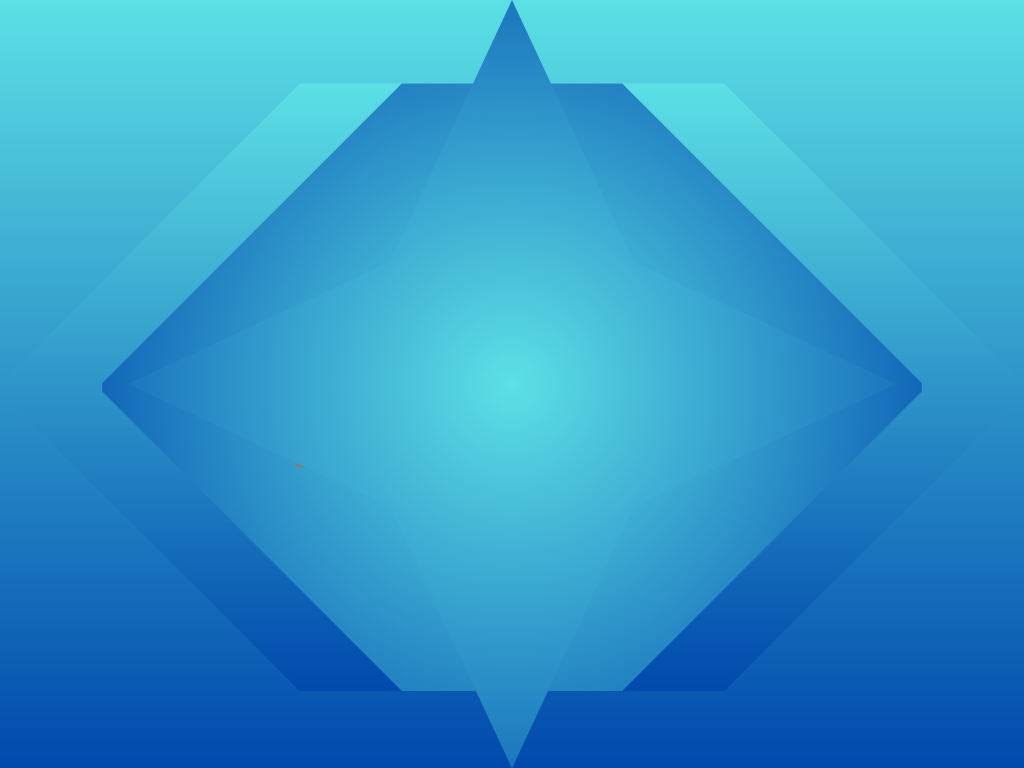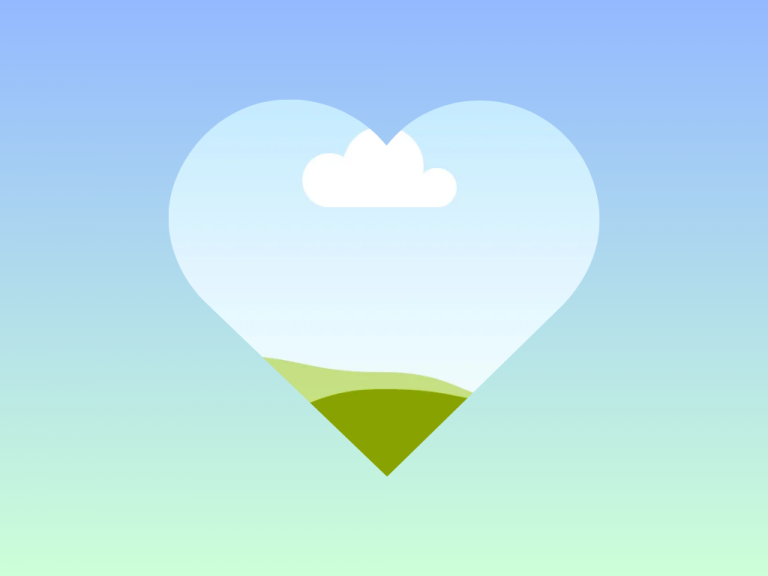WordPress kullanan kişilerin mutlaka başın gelen sorunlardan biride admin panelinde karşılaşılan “Beyaz Sayfa Hatası” dır. Endişe etmenize gerek yok. Her problemin bir çözümü olduğu gibi bununda çözüm yolları var. Sorunlar ve çözüm yolları için başlıyoruz.
Admin Paneli Beyaz Sayfa Hatası Sorunlar ve Çözüm Yolları
WordPress admin panelinde karşılaşılan “Beyaz Sayfa Hatası” genellikle “Beyaz Ekran Hatası” olarak da bilinir ve oldukça yaygın bir sorundur. Bu hata, WordPress web sitesine yönetici olarak giriş yaptığınızda veya admin paneline erişmeye çalıştığınızda, tarayıcıda tamamen boş bir beyaz sayfa görüntülenmesiyle kendini gösterir.
Hata nedenleri çeşitli olabilir ve aşağıdaki faktörlerden biri veya birkaçı nedeniyle oluşabilir:
Bellek Sınırlaması: WordPress, belirli bir bellek sınırına sahip bir platformdur. Web sitenizde kullanılan eklentiler, temalar veya veritabanı boyutu gibi etkenler, bellek sınırlarını aşabilir ve bu beyaz sayfa hatasını tetikleyebilir.
Uyumsuz Eklentiler veya Temalar: Eklentiler veya temalar, WordPress sürümünüzle uyumlu olmayabilir veya diğer eklentilerle ve temalarla çakışabilir. Bu da sitenizin yönetici panelini etkileyebilir.
Hatalı Kod: Temanızın veya eklentilerinizin kodunda yapılan hatalar, sayfaların düzgün şekilde yüklenmesini engelleyebilir ve beyaz sayfa hatasına yol açabilir.
Veritabanı Sorunları: Veritabanında bozuk tablolar veya veri bütünlüğü sorunları, admin paneline erişimde sorunlara neden olabilir.
Eklenti Çakışmaları: Birden fazla eklentinin benzer işlevleri yerine getirmeye çalışması, çakışmalara ve hataya neden olabilir.
Dosya Erişim İzinleri: Gerekli dosya ve klasörlerin yazma izinleri ayarlanmamışsa, WordPress düzgün çalışamaz.
Bu gibi durumlarda, aşağıdaki adımları deneyerek sorunu çözebilirsiniz:
Bellek Sınırlarını Artırma: php.ini dosyanızda veya hosting yönetim panelinizde bellek sınırlarını artırmayı deneyebilirsiniz.
Eklenti ve Temaları Devre Dışı Bırakma: Sorunlu olduğunu düşündüğünüz eklenti veya temaları geçici olarak devre dışı bırakarak hata kaynağını tespit edebilirsiniz.
Hata Günlüklerini Kontrol Etme: Web sunucunuzun hata günlüklerini kontrol ederek hatanın kökenini belirleyebilirsiniz.
Veritabanı Onarımı: Sorunlu veritabanı tablolarını onarmak için phpMyAdmin gibi bir araç kullanabilirsiniz.
Tüm Eklentileri Devre Dışı Bırakma: Eğer yönetici paneline erişebiliyorsanız, tüm eklentileri devre dışı bırakıp teker teker aktif ederek, hangi eklentinin soruna neden olduğunu bulabilirsiniz.
WordPress’i Güncelleme: WordPress çekirdek dosyalarınızı güncellemek, uyumsuzlukları giderebilir.
Eğer bu adımları denemenize rağmen sorunu çözemezseniz, daha fazla yardım için hosting sağlayıcınıza veya teknik destek birimine başvurmak yararlı olacaktır.